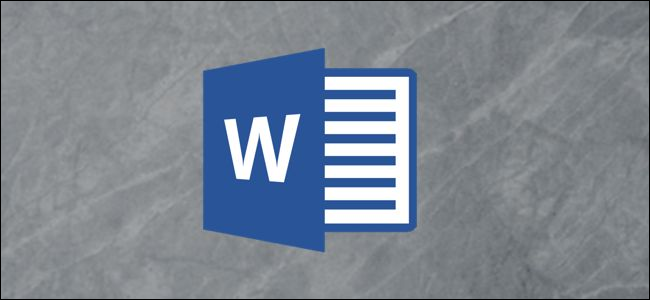
如果Word出现故障和异常,可能需要对其进行重置。虽然微软没有提供“重置”按钮来将Word的用户选项和注册表设置恢复为默认设置,但有几个相当简单的解决方案可用。
运行Microsoft的简易修复向导
第一个(也是最简单的)解决方案是运行Microsoft的简易修复向导,该向导会自动为您重置Word的用户选项和注册表设置。要找到该向导,请转到Microsoft疑难解答页面的“这里有一个简单的修复程序”部分。选择“下载”,完成后,打开应用程序。
请注意,必须关闭所有Office应用程序才能使向导工作。
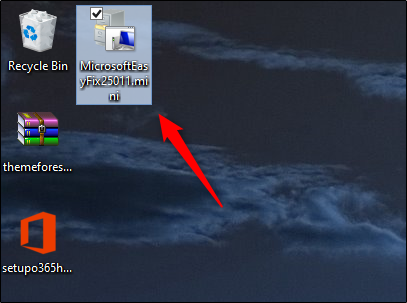
将出现“Easy Fix(简易修复)”窗口。阅读基本信息并选择“下一步”。
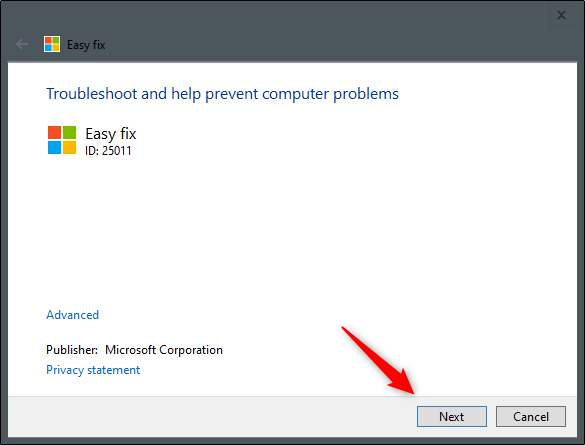
让向导运行其故障排除过程。完成后,选择“关闭”。
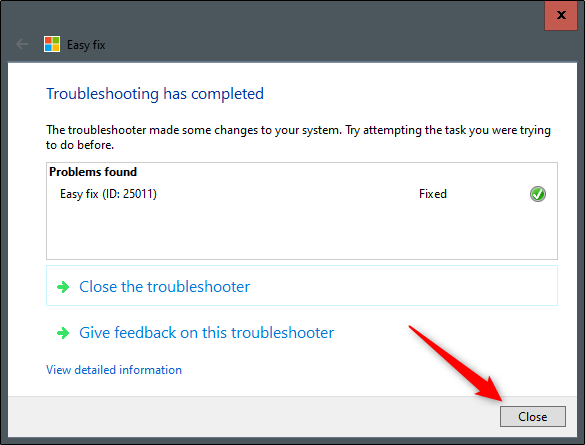
现在,用户选项和注册表设置已重置。下次打开Word时,系统将提示您完成安装过程。
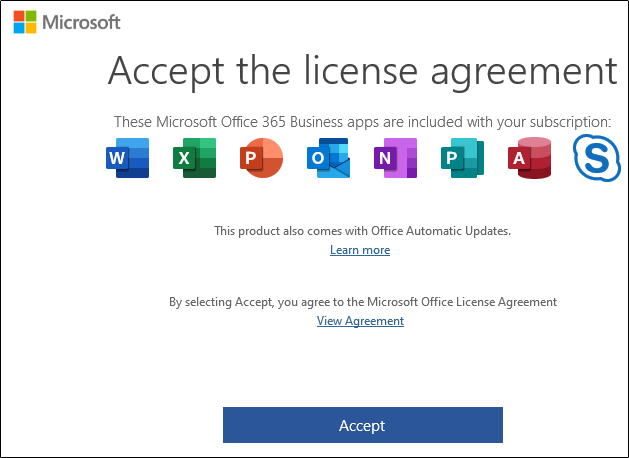
使用注册表编辑器实用程序重置
虽然我们推荐使用上述方法,但您也可以使用注册表编辑器手动重置Word中的选项和设置。
标准警告:注册表编辑器是一个功能强大的工具,滥用它会使您的系统不稳定,甚至无法操作。这是一个非常简单的技巧,只要你遵守说明,应该不会有任何问题。也就是说,如果您以前从未使用过注册表编辑器,请考虑在开始之前阅读有关如何使用注册表编辑器的信息。而且一定要备份注册表(和您的计算机!)。在做出改变之前。
首先,按Windows键+R打开“运行”窗口。接下来,键入Regedt32.exe并选择“确定”。
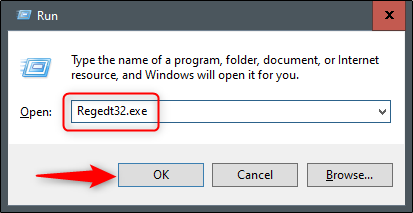
这将打开注册表编辑器实用程序。导航到要删除的键的位置。密钥显示在以下文件路径中:
HKEY_CURRENT_USER\Software\Microsoft\Office\16.0\Word\
请注意,根据您使用的Office版本的不同,文件路径中的“16.0”可能会有所不同。如果你使用的是Office2013,你需要查找“15.0”。如果您需要进一步的帮助,Microsoft提供了一个全面的关键位置列表。
接下来,选择要删除的密钥。选择后,单击编辑>删除。
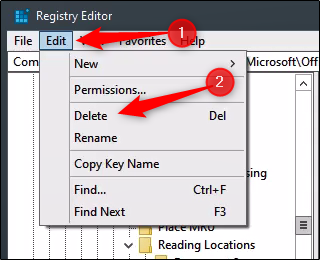
然后,系统将询问您是否确实要删除该密钥。点击“是”确认,密钥将被删除。
非那样做不行。下次运行Word时,它将引导您完成安装过程。